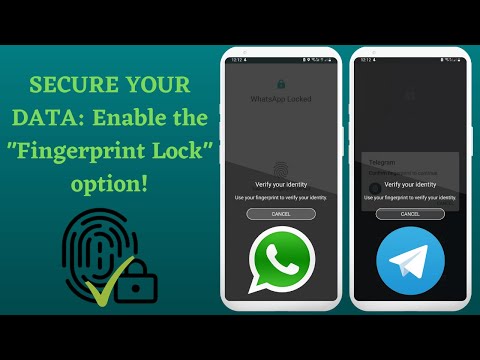ይህ wikiHow እንዴት በ Walmart መተግበሪያ ላይ ትዕዛዝን እንደሚከታተሉ ያሳየዎታል። ጥቅልዎ እንዴት እንደሚከታተሉት መረጃ ጋር ሲላክ ሁል ጊዜ ከዎልማርት ኢሜል ያገኛሉ ፣ ግን ያንን ተመሳሳይ መረጃ ለማግኘት መተግበሪያውንም መጠቀም ይችላሉ።
ደረጃዎች

ደረጃ 1. Walmart ን ይክፈቱ።
ይህ የመተግበሪያ አዶ በሰማያዊ ዳራ ላይ በክበብ ውስጥ ስድስት ቢጫ መስመሮችን ይመስላል። ይህንን መተግበሪያ በመነሻ ማያ ገጽ ፣ በመተግበሪያ መሳቢያ ውስጥ ወይም በመፈለግ ማግኘት ይችላሉ።
ከተጠየቁ ይግቡ።

ደረጃ 2. መታ ያድርጉ Tap
በማያ ገጽዎ በላይኛው ግራ ላይ ይህን የምናሌ አዶ ያገኛሉ።

ደረጃ 3. የግዢ ታሪክን መታ ያድርጉ።
ይህ ዝርዝር በምናሌው ላይ ዝቅተኛ ስለሆነ ይህንን ለማየት ወደ ታች ማሸብለል ያስፈልግዎታል።
የግዢ ታሪክዎን ለመክፈት መታ ሲያደርጉ እርስዎ ያደረጓቸውን ሁሉንም ትዕዛዞች ያያሉ።

ደረጃ 4. መታ ያድርጉ ትራክ ጭነት።
ወደ እርስዎ ከሚላኩ ዕቃዎች አጠገብ ይህንን ያዩታል። ዕቃዎችዎ ከአንድ ግዢ የሚላኩ ከሆነ ፣ ከእቃው ቀጥሎ ያለውን እያንዳንዱን ጭነት ለመከታተል አገናኝ ያገኛሉ።
- መከታተል የ “ማቀነባበር” ሁኔታ ላላቸው ትዕዛዞች አይገኝም።
- ሁሉም አጓጓriersች መላኪያ የመከታተል አማራጭ የላቸውም ፣ ስለዚህ ለመከታተል አገናኙን ላያዩ ይችላሉ።
- የመከታተያ አገናኞች እቃው ከተላከ በኋላ ለማዘመን እስከ 48 ሰዓታት ድረስ ሊወስድ ይችላል።
ጠቃሚ ምክሮች
- ከተላከ በኋላ መላኪያ ማግኘት ካልቻሉ የመከታተያ ሁኔታው እስኪዘመን ድረስ ቢያንስ ለ 48 ሰዓታት ይጠብቁ። በአየር ሁኔታ ምክንያት ትዕዛዙ ሊዘገይ ይችላል።
- የመከታተያ ጣቢያው ማድረሱን ከተናገረ በኋላ መላኪያ ማግኘት ካልቻሉ ፣ ጥቅልዎ ከጎረቤት ወይም ከሌላ ደህንነቱ የተጠበቀ ቦታ ጋር ስለመሆኑ ማረጋገጥ ይኖርብዎታል። ጥቅሉ ሌላ ቦታ ሊቀር ይችል ስለነበር ከበርዎ ፊት ለፊት ብቻ ሳይሆን ብዙ ቦታዎችን መመልከትዎን ያረጋግጡ።